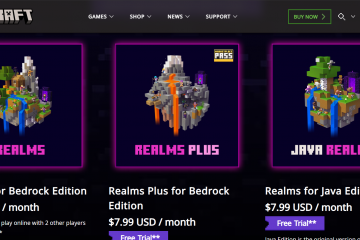Pinapayagan ka ng casting ng screen na tingnan ang screen ng iyong telepono o computer sa isang mas malaking display nang walang labis na hardware. Ang ilang mga mabilis na setting ay tumutulong sa karamihan ng mga gumagamit na ikonekta ang kanilang mga aparato sa isang matalinong TV nang mas mababa sa isang minuto. Ang gabay na ito ay lalakad sa iyo upang mag-screen cast sa isang matalinong TV mula sa iba’t ibang at magpakita ng isang alternatibong iyong TV ay hindi sumusuporta sa paghahagis. Upang maiwasan ang mga isyu, tiyakin na ang parehong mga aparato ay gumagamit ng parehong Wi-Fi network at ang iyong matalinong TV ay pinagana ang mode ng paghahagis. Piliin ang iyong TV at maghintay ng ilang segundo para lumitaw ang screen sa display. Taas=”649″src=”https://www.digitalcitizen.life/wp-content/uploads/2025/11/smart-view-screen-cast-to-smart-tv.jpg”> Tapikin ang icon sa loob ng app upang maipadala nang direkta ang nilalaman sa TV na may mas mahusay na katatagan. Piliin ang iyong matalinong TV mula sa listahan at kumpirmahin ang koneksyon. Taas=”690″src=”https://www.digitalcitizen.life/wp-content/uploads/2025/11/iphone-screen-mirroring-cast-to-smart-tv.png”> Nagbibigay ito ng mas maayos na pag-playback kaysa sa buong screen mirroring.
3) cast mula sa isang Windows PC
Kung sinusuportahan ng iyong TV ang Miracast, ang iyong mga salamin sa desktop kaagad. src=”https://www.digitalcitizen.life/wp-content/uploads/2025/11/cast-pc-cast-t-smart-tv.jpg”>
Maaari kang magtapon mula sa mga browser ng Chrome at Edge. Kasama nila ang isang pagpipilian sa cast sa menu at maaari kang magpadala ng isang tab, isang video file, o ang iyong buong desktop. Ngayon, ayusin ang mga pagpipilian sa salamin o pagpapalawak.
Ang pagpipiliang ito ay nagbibigay sa iyo ng mas mahusay na kalidad ng larawan. Buksan ang Mga Setting> Koneksyon> Screen Mirroring upang paganahin ang pagtuklas. LG (WebOS) : Ang mga TV ay gumagamit ng pagbabahagi ng screen para sa Miracast at sumusuporta din sa airplay. Maaari mong paganahin ang mga pagpipiliang ito sa ilalim ng mga setting ng koneksyon o airplay. Sony/Google TV : Ang mga Sony TV na may Google TV ay may kasamang chromecast built-in nang default. Gumagana kaagad ang paghahagis mula sa mga teleponong Android at mga browser na batay sa chrome. Vizio Smartcast TVS : Kasama sa Vizio Smartcast ang parehong Chromecast at AirPlay. Maaari kang magtapon mula sa halos anumang mobile device nang walang espesyal na pag-setup.
Gumamit ng isang streaming aparato kapag ang iyong TV ay hindi katugma
Chromecast
Piliin ang icon ng cast at piliin ang iyong aparato ng Chromecast. Pinapagana mo ito mula sa mga setting ng Roku> System> Screen Mirroring. src=”https://www.digitalcitizen.life/wp-content/uploads/2025/11/screen-mirroring-roku.png”>
Fire TV
Ang mga teleponong Android at Windows PC ay kumonekta nang walang labis na mga app. Ang pag-restart ng router o TV ay madalas na tumutulong. video freeze o lagging : lumipat sa isang 5GHz Wi-Fi network o lumapit sa router. Ang panghihimasok sa wireless ay nagiging sanhi ng mga pagkaantala at pagbagsak ng frame. walang tunog sa TV : Suriin kung ang audio output ay nakatakda sa iyong matalinong TV. Ang ilang mga aparato ay nagpapanatili ng audio na naka-ruta sa telepono nang default. TV hindi nakakakita ng iyong aparato : I-update ang firmware ng iyong TV, i-restart ang telepono o computer, at subukang muling kumonekta. Ang mga isyu sa pagiging tugma ay madalas na lutasin pagkatapos ng isang pag-reboot.
faqs
Bakit hindi lumilitaw ang aking matalinong TV kapag sinubukan kong palayasin? Ang pag-update ng software ng TV ay maaari ring ibalik ang pagtuklas. Kailangan mo lamang ng isang app kung hindi suportado ng iyong TV ang kinakailangang teknolohiya ng paghahagis. Ang paglipat sa 5GHz o paggamit ng isang wired na koneksyon ay binabawasan ang lag.
Maaari ba akong maglagay sa isang mas matandang TV? Ang isang streaming aparato tulad ng isang Chromecast o Roku ay nagbibigay ng mga modernong tampok sa paghahagis sa HDMI. Paganahin ang mode ng paghahagis sa iyong TV. Gumamit ng mga built-in na tool sa paghahagis sa Android, iPhone, Windows, o Mac. Subukan ang mga setting ng tukoy na tatak kung nabigo ang pagtuklas. Gumamit ng isang streaming aparato kapag ang iyong TV ay walang suporta sa katutubong. Lumipat sa mga wired na koneksyon kung ang mga wireless casting lags o disconnect.
Konklusyon
Ang mga aparato ng Android, iPhone, Windows, at Mac ay nagbibigay ng mga built-in na tool na ginagawang mabilis at maaasahan ang wireless casting.
Kung hindi sinusuportahan ng iyong TV ang mga pagpipiliang ito, ang mga aparato ng streaming o mga wired na koneksyon ay nag-aalok ng maaasahang mga kahalili. Matapos i-set up ang mga bagay nang isang beses, maaari mong salamin ang iyong screen o stream ng nilalaman sa iyong matalinong TV sa ilang mga tap lamang.